
Les joueurs de Destiny 2 se sont trouvés dans l’incapacité de charger le jeu et sont plutôt accueillis par un message déclarant que «cette version de Destiny 2 n’est plus disponible». Voici comment résoudre le problème si vous le rencontrez.
Interruptions attendues
Destiny 2 se déconnecte généralement le mardi juste avant la réinitialisation hebdomadaire du jeu et se termine généralement après environ une heure d’indisponibilité. La maintenance la plus récente était destinée à déployer le Hotfix 3.1.0.1, une mise à jour conçue pour corriger une série de petits problèmes et résoudre quelques bogues (notes de patch complètes ici).
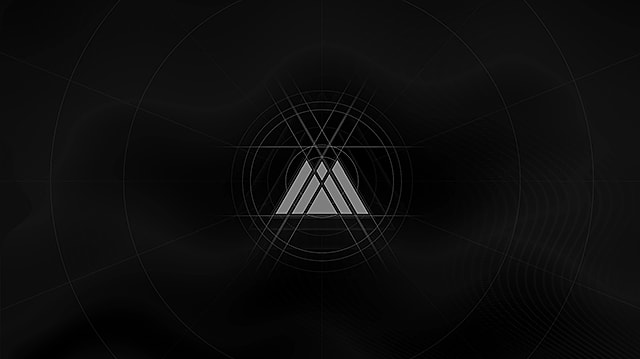
Le temps d’arrêt, cependant, s’est prolongé de manière inattendue en raison d’un problème inexpliqué. En conséquence, les joueurs qui prévoyaient de pouvoir se connecter à 13 heures PST n’ont pas pu le faire. Selon Bungie, à partir de 14 heures PST, la maintenance est terminée et le problème est résolu.
Résoudre le problème
Si vous rencontrez toujours des problèmes, Bungie a défini les étapes suivantes. Tout d’abord, redémarrez votre console / PC. Lancez Destiny 2, qui devrait démarrer automatiquement une mise à jour de la plupart des utilisateurs, permettant l’accès.

Si cela ne fonctionne pas, l’étape suivante consiste à mettre à jour manuellement. Ce processus varie en fonction de la plateforme de votre choix.
Sur Xbox, appuyez sur le bouton Xbox et ouvrez «Mes jeux et applications». À partir de là, accédez à Destiny 2 dans l’onglet Jeux et appuyez sur le bouton Menu (également appelé bouton Démarrer, à droite du bouton Xbox).
Cela fera apparaître un menu, sélectionnez Gérer le jeu parmi les options disponibles. De nouvelles fenêtres apparaîtront, sélectionneront les mises à jour dans la fenêtre de gauche et vous devriez être défini.
PlayStation est similaire. Depuis le tableau de bord PlayStation, accédez à votre bibliothèque de jeux. Sélectionnez Destiny 2 et appuyez sur le bouton Option (encore une fois, à droite du centre du contrôleur). Un menu apparaîtra à droite, sélectionnez Vérifier les mises à jour.
Sur Steam, ouvrez l’onglet Bibliothèque. Dans la liste des jeux, placez le curseur de votre souris sur Destiny 2. Faites un clic droit et sélectionnez les propriétés. Dans la fenêtre contextuelle, sélectionnez les mises à jour et, dans la catégorie des mises à jour automatiques, assurez-vous que l’option «Toujours garder ce jeu à jour» est sélectionnée.
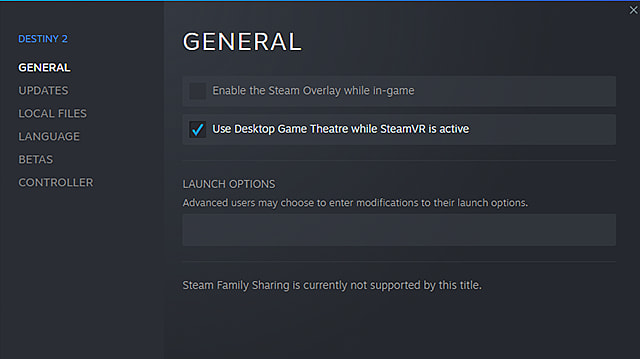
Si cela ne force pas une mise à jour, vous pouvez également sélectionner l’onglet Fichiers locaux dans cette même fenêtre contextuelle. Cliquez sur l’option de vérification de l’intégrité des fichiers du jeu, et Steam commencera à vérifier l’ensemble du système de fichiers du jeu.
Vous pouvez vous assurer que vous exécutez la version actuelle de Destiny en chargeant dans l’écran de sélection de personnage. Le numéro de version est affiché dans le coin inférieur droit.
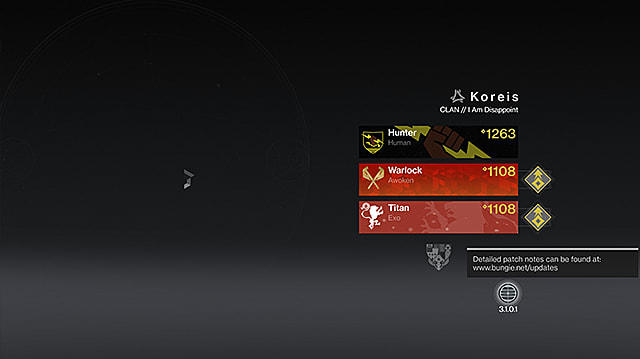
Une fois que vous êtes entièrement mis à jour, toute erreur « version de Destiny n’est plus disponible » devrait appartenir au passé. Vous êtes maintenant libre d’explorer et de tuer les forces des ténèbres à votre guise. Ou du moins jusqu’à la prochaine mise à jour. Comme toujours, revenez ici pour plus de couverture et de guides Destiny 2
